trustedinstaller权限,图文详解Win10如何获取TrustedInstaller权限
- 2018-06-27 11:20:00 分类:win10
win10系统默认最高的管理权限并不是administrator,而是TrustedInstaller管理权限,而且默认情况下win10系统是没有开启TrustedInstaller管理权限的,怎么办呢?为了帮助用户使用TrustedInstaller管理权限,下面,小编给大家分享Win10获取TrustedInstaller权限的经验。
在使用过程中,有些朋友在删除有些文件时,系统会提示管理权限不够,明明自己是以管理员(administrator)身份登陆,为什么操作还受限制,弹出需要Trustedinstaller提供的权限才可以修改,因此,小编给大家带来了Win10获取TrustedInstaller权限的图文了。
Win10如何获取TrustedInstaller权限
双击打开此电脑。
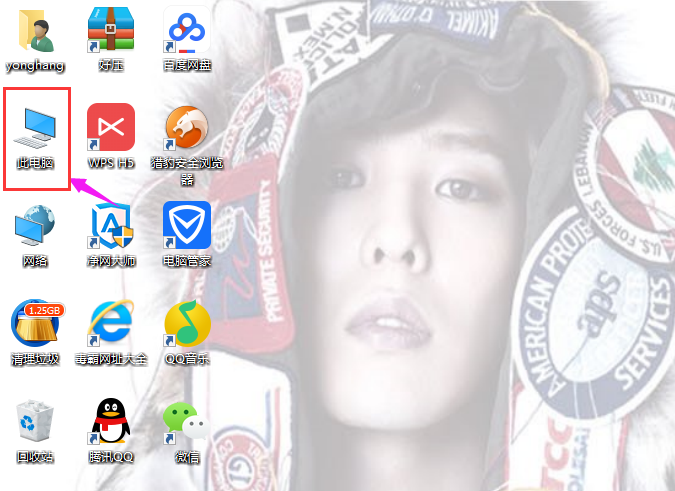
获取权限示例1
依次打开C:\Windows\servicing\TrustedInstaller.exe。右键,属性。
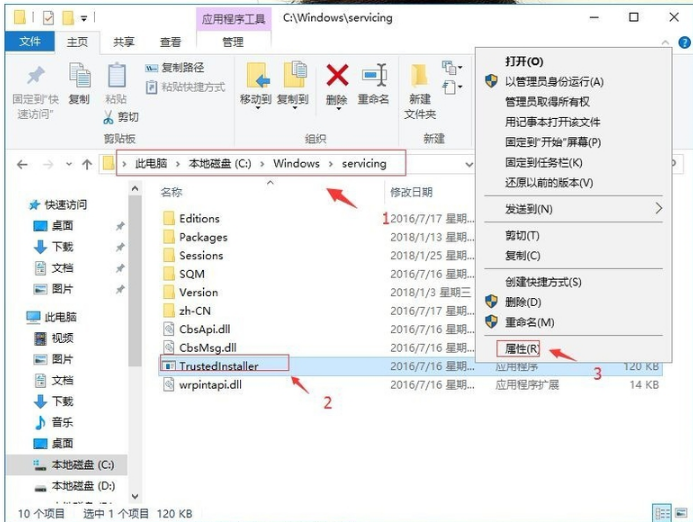
获取权限示例2
点击安全。
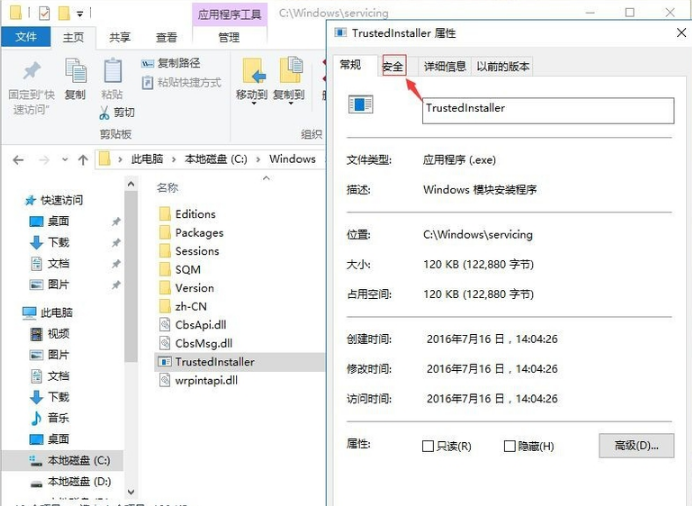
权限示例3
点击编辑。
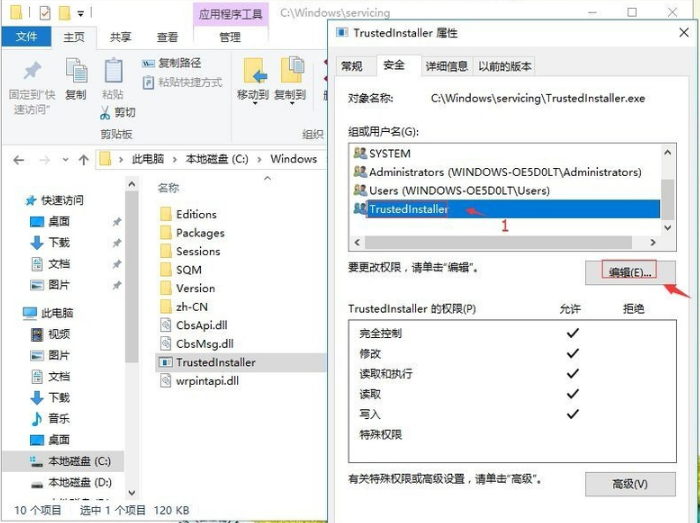
权限示例4
点击TrustedInstaller,下面把完全控制打勾。再应用,确定。这样就可以了。
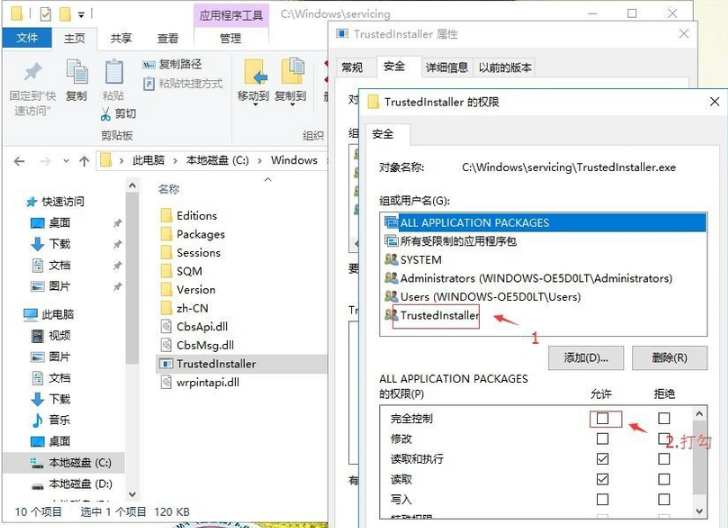
超级权限示例5
以上就是Win10获取TrustedInstaller权限的经验。